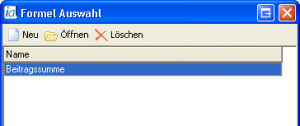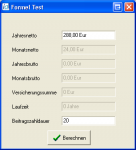Wertungssummenformel
| |
Dieser Artikel oder Abschnitt wird gerade bearbeitet. Um Bearbeitungskonflikte zu vermeiden, warten Sie bitte mit Änderungen, bis diese Markierung entfernt ist, oder wenden Sie sich an den Ersteller. |
Inhaltsverzeichnis |
Allgemein
Unter dem Menüpunkt Provisionsvorbelegung lassen sich ständig benötigte Formeln für verschiedene Wertungssummen hinterlegen, testen und speichern. Diese können dann anhand ihres Namens an folgenden Stellen eingefügt werden:
- Provision Agentur
- Provision Vermittler
- Bestandsprovision
- Courtage Agentur
- Courtage Vermittler
Der Vorteil der gespeicherten Formeln besteht darin, stets benötigte Einstellungen einmal zu erfassen, um diese dann als Vorlage nutzen zu können. Damit wird die Mehrarbeit bei deren Erfassung minimiert und die Provisionsformeln können komplett geladen werden. Außerdem werden Eingabefehler vermieden. Bei Änderungen kann man diese wiederum zentral an einer Stelle durchführen.
Die einzelnen Icons in der Toolbar haben folgende Bedeutung:
| Schaltfläche | Bedeutung |
|---|---|
| Neu | neue Formel erstellen |
| Öffnen | Formel zum Bearbeiten öffnen |
| Löschen | markierte Formel entfernen |
Über die Schaltfläche Neu wird zunächst eine neue, leere Provisionsformel generiert. In diesem Eingabefenster sind neben Pull-Down-Menüs für die Operantenauswahl verschiedene Buttons zur Generierung der Formel vorhanden. Diese haben folgende Bedeutung:
| Schaltfläche | Bedeutung |
|---|---|
| Operant 1 | Pull-Down-Menü (wenn, dann, sonst) Bedingungsfeld Setzen geöffneter Klammer 1-, 2- oder 3-fach über Pull-Down-Menü |
| Operant 2 | Auswahl der verwendbaren Feldern für die Formel |
| Operant 3 | Auswahl der mathematischen Operanden für die Formel |
| Operant 4 | Aufruf des Taschenrechners zur Eingabe u. Berechnung von Zahlenwerten oder Eingabe der Zahlenwerte von Hand Setzen geschlossener Klammer 1-, 2- oder 3-fach über Pull-Down-Menü |
| Operant 5 | Verknüpfung von zwei oder mehr Zeilen der Formel mit logisch und bzw. oder |
| Formelname | eindeutige Bezeichnung der Formel |
Mit den folgenden Schaltflächen wird die Eingabemaske für die Provisionsformel bedient:
| Schaltfläche | Bedeutung |
|---|---|
| Formel kopieren | öffnet Formel-Auswahl, existierende Formel muss unter anderem Namen gespeichert und kann dann bearbeitet werden |
| Testen | eingegebene Formel auf Plausibilität prüfen, bei Fehlerfreiheit Meldung OK! |
| Berechnen | Ausgabe der Wertungssumme |
| Speichern | eingegebene Formel sichern, steht dann zur Benutzung zur Verfügung |
| Abbrechen | Formeleingabe abbrechen, Daten werden verworfen, danach ist die Formelauswahl wieder aktiv |
- Summenformel Ergebnis.png
Mit OK wird das Ergebnis dann bestätigt.
Eine erstellte Provisionsformel mit Namen aber ohne Operanden kann nicht gespeichert werden. Die Fehlermeldung ist zu bestätigen, so dass anschließend wieder die Formelauswahl aktiv ist.
Beispiel
Anhand dieses Beispiels soll der Workflow zur Erstellung einer Formel für eine Beitragssumme über eine festgelegte Laufzeit dargestellt werden. Aus dem Menü Einstellungen -> Provisionsvorbelegungen -> Wertungssummenformel öffnet sich das Fenster Formel Auswahl, in dem sich die verschiedenen Funktionen mit Formeln durchführen lassen. Dazu zählen:
- neue Formel erstellen
- vorhandene Formeln bearbeiten
- vorhandene Formel löschen
Neu
Mit einem Klick auf den Button Neu wird das Fenster Provisionsformel gestartet, um eine neue Wertungssummenformel erstellen zu können. In die Eingabezeile Formelname vergibt man eine aussagekräftige Bezeichnung, anhand derer die Formel später eingefügt in den entsprechenden Modulen eingefügt werden kann. In der Maske sind verschiedene Operanden (Operant1 - 5) enthalten, die per Drop-Down Menü bei der Formelerstellung zugewiesen werden. Erstreckt sich die zu erstellende Formel in einer Kombination über zwei oder mehrere Zeilen sind diese mit und bzw. oder zu verknüpfen.
Die einzelnen Operanden haben folgende Bedeutung bzw. stellen folgende Felder dar:
| Operant1 | Operant2 | Operant3 | Operant4 | Operant5 | ||
|---|---|---|---|---|---|---|
| wenn | ( | Jahresnetto | diverse | Rechner-Modul | ) | und |
| dann | (( | Jahresbrutto | math. Operatoren | )) | oder | |
| sonst | ((( | Monatsnetto | ))) | |||
| Monatsbrutto | ||||||
| Vers.Summe | ||||||
| Laufzeit | ||||||
| Beitragszahldauer |
Öffnen
Über Öffnen lassen sich vorhandene Formeln den spezifischen Erfordernissen anpassen. In der Bearbeitungsmaske werden nach dem Aufruf alle Operanden angezeigt, wobei sich neue hinzufügen, vorhandene verändern oder entfernen lassen, um die Formel anzupassen. Über die Schaltfläche Test überprüft man anschließend die Änderungen auf Fehlerfreiheit. Wenn das der Fall ist, dann erscheint die Meldung 'OK' und die Formel kann gespeichert werden. Ansonsten ist nochmals eine Korrektur der Operanden durchzuführen.
Löschen
Mit dem Button Löschen kann eine markierte Formel aus der Liste entfernt werden.
Dieser Vorgang erfolgt ohne Sicherheitsabfrage und kann nicht rückgängig gemacht werden!